步骤1:安装并配置VM虚拟机。

-
步骤2:单击“创建新的虚拟机”选项,在“新建虚拟机导向”界面中选择典型单选按钮,然后点击“下一步”。

步骤3:步骤选择“稍后安装操作系统”,点击“下一步”。

-
步骤4:客户机操作系统中选择“Linux”,版本选择“CentOS 7 64位”,点击“下一步”。

-
步骤5:命名虚拟机,并保存好。

-
步骤6:接下来直接按照向导操作即可,直至虚拟机配置成功。

-
步骤7:下载CentOS 7系统的镜像,在设备中点击“CD/DVD(IDE)”,在连接处选择“使用ISO映像文件”并选择CentOS 7镜像所在文件。
CentOS下载地址:阿里巴巴开源镜像站-OPSX镜像站-阿里云开发者社区.


-
步骤8:在虚拟机管理界面中单击“开启次虚拟机”,进入CentOS 7系统安装界面,开始加载安装镜像,大概要等待30~60s。

-
步骤9:安装语言(简体中文),然后点击“继续”按钮。

-
步骤10:单击“软件选择”。

-
步骤11:选择“带GUI的服务器”单选按钮,然后点击“完成”。

-
步骤12:单击“网络与主机名”,打开“以太网”,然后点击“完成”按钮。

-
步骤13:设置时区。

-
步骤14:在分区界面单选“自动配置分区”,点击“开始安装”。

-
步骤15:设置root密码,创建用户(注:需要点击两次“完成”)。
-
步骤16:Linux系统安装过程(大概要30~60min),安装完成后单击“重启”按钮。步骤17:重启系统,进入初始化界面,单击“LICENSE INFORMATION”选项,接着选中”我同意许可协议“复选框”,单击“完成”按钮。
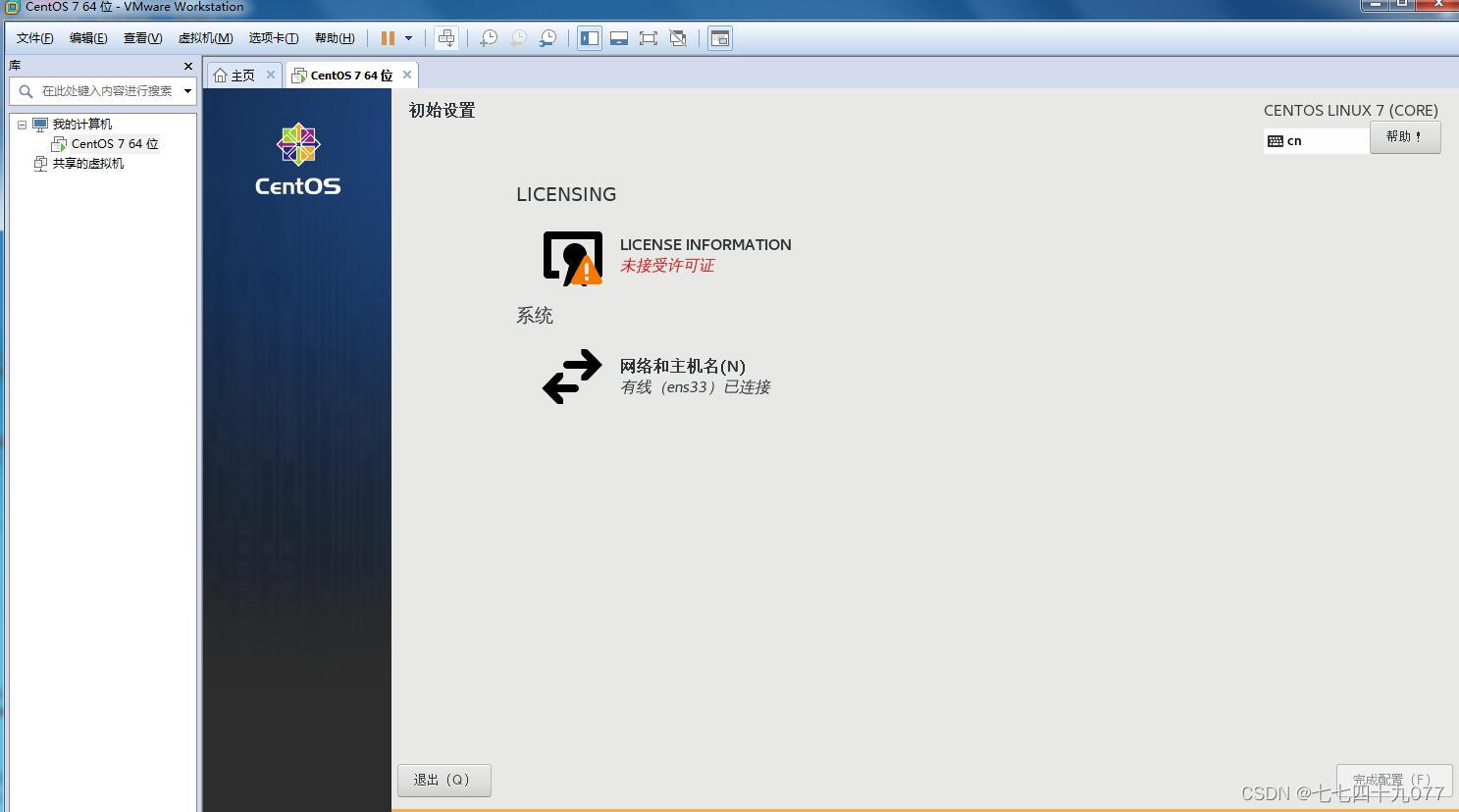

-
步骤17:返回初始化界面后,单击“完成配置”按钮。

-
步骤18:虚拟机的CentOS系统经过又一次的重启后,进入登录界面,随后输入起先设定的root密码。
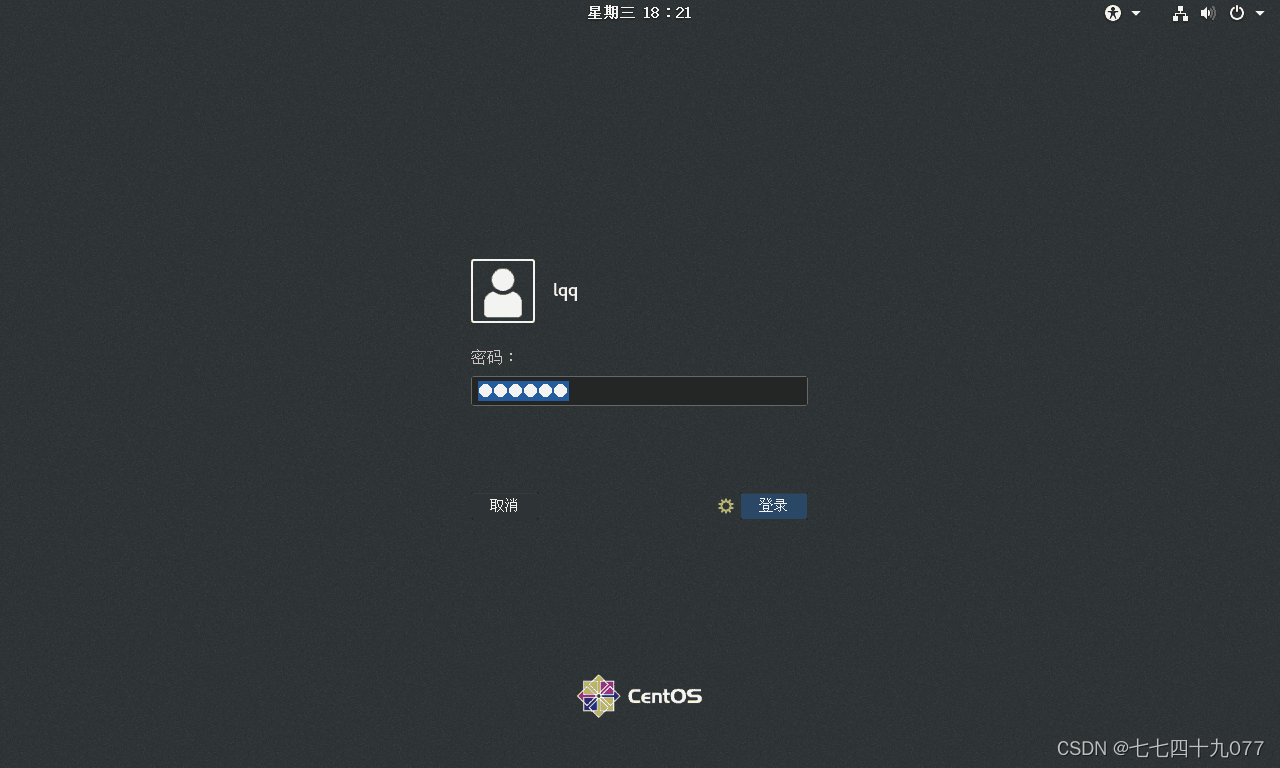
-
步骤19:系统的界面。






















 345
345











 被折叠的 条评论
为什么被折叠?
被折叠的 条评论
为什么被折叠?








